GIF在iOS中的使用场景
GIF在iOS中的使用场景有以下三个方面。
(1)GIF图片分解为单帧图片。
(2)一系列单帧图片合成GIF图片。
(3)iOS系统上展示GIF动画效果。
在GIF的合成和分解方面将会接触到iOS图像处理核心框架ImageIO,作为iOS系统中图像处理的核心框架,它为我们提供了各种丰富的API,本文将要实现的GIF分解与合成功能,通过ImageIO就可以很方便地实现。GIF动画展示效果将结合UIImageView和定时器,利用逐帧展示的方式为大家呈现GIF动画效果。
GIF分解单帧图片
1 GIF图片分解过程
GIF分解为单帧图片的过程如下。
整个过程划分为5个模块、4个过程,分别如下。
(1)本地读取GIF图片,将其转换为NSdata数据类型。
(2)将NSData作为ImageIO模块的输入。
(3)获取ImageIO的输出数据:UIImage。
(4)将获取到的UIImage数据存储为JPG或者PNG格式保存到本地。
在整个GIF图片分解的过程中,ImageIO是处理过程的核心部分。它负责对GIF文件格式进行解析,并将解析之后的数据转换为一帧帧图片输出。幸运的是我们并不是“轮子”的创造者,而是只要使用轮子即可。所以在本书中我们不去研究GIF分解合成算法的具体实现方式,而是将注意力聚焦在如何使用ImageIO框架实现需要的功能上。
2 GIF图片分解代码实现
在正式分析代码之前,先来看看整个工程的文件结构,如图。
源文件使用的是plane.gif文件。ViewController.swift文件中的viewDidLoad()方法中包含了GIF图片分解为单帧图片并保存到本地的所有代码。下面就结合“GIF分解为单帧图片的过程”来实现这一功能。
功能模块一:读取GIF文件并将之转换为NSdata类型。
1 let gifPath:NSString = Bundle.main.path(forResource: "plane", ofType: "gif")! as NSString
2 let gifData:Data = try! Data(contentsOf: URL(fileURLWithPath: gifPath as String))
代码第1行通过path方法获取文件名为plane、文件格式为gif的文件地址。第2行获取文件信息并加载到gifData(NSData类型)变量中。至此已经完成整个处理流程的第一个环节。
功能模块二:利用ImageIO框架,遍历所有GIF子帧。需要注意的是使用ImageIO必须把读取到的NSdata数据转换为ImageIO可以处理的数据类型,这里使用CGImageSourceRef实现。其相应功能模块的处理流程如下所示。
1 let gifDataSource:CGImageSource =
CGImageSourceCreateWithData(gifData as CFData, nil)!
2 let gifImageCount:Int = CGImageSourceGetCount(gifDataSource)
3 for i in 0...gifImageCount-1{
let imageref:CGImage? =CGImageSourceCreateImageAtIndex(gifDataSource, i, nil)
let image:UIImage = UIImage(cgImage: imageref!,scale:UIScreen.main.scale,orientation:UIImageOrientation.up )
}
下面是GIF数据处理流程中ImageIO部分功能描述。代码第1行实现将GIF原始数据类型NSdata转换为ImageIO可以直接处理的数据类型CGImageSourceRef。第2行获取当前GIF图片的分帧个数。我们知道GIF图片都是由一帧帧图片组成的,那么这一行就是为了获取构成GIF图片的张数。第3行对CGImageSource数据按照图片的序号进行遍历,将遍历出的结果使用UIImage系统方法将之转换为UIImage。
这里重点为大家介绍两种方法。
CGImageSourceCreateImageAtIndex方法的作用是返回GIF中其中某一帧图像的CGImage类型数据。该方法有三个参数,参数1为GIF原始数据,参数2 为GIF子帧中的序号(该序号从0开始),参数3为GIF数据提取的一些选择参数,因为这里不是很常用,所以设置为nil。
public func CGImageSourceCreateImageAtIndex(_ isrc: CGImageSource, _ index: Int, _ options: CFDictionary?) -> CGImage?
以下为UIImage类的方法,这个方法用于实例化UIImage实例对象。该方法有三个参数,参数1为需要构建UIImage的内容,注意这里的内容是CGImage类型,参数2为手机物理像素与手机和手机显示分辨率的换算系数,参数3表明构建的UIImage的图像方向。通过这个方法就可以在某种手机分辨率下构建指定方向的图像,当然图像的类型是UIImage类型。
public init(CGImage cgImage: CGImage, scale: CGFloat, orientation: UIImageOrientation)
通过上述两步已经获取了UIImage,然而UIImage并不是通常我们看到的图像格式,此图像格式最大的特点是无法存储为本地可以查看的图片格式,因此如果需要将图像保存在本地,就需要在这之前将已经得到的UIImage数据类型转换为PNG或者JPG类型的图像数据,然后才能把图像存储到本地。
阅读全文直接点击:http://click.aliyun.com/m/10018/








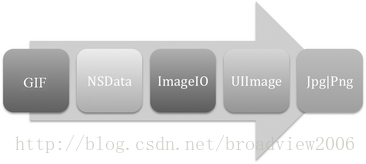
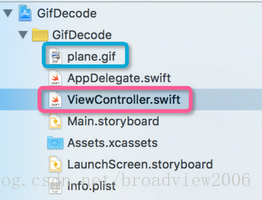
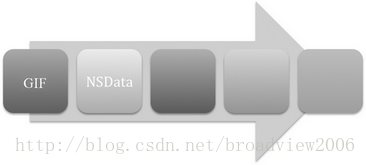
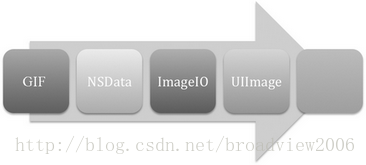















 被折叠的 条评论
为什么被折叠?
被折叠的 条评论
为什么被折叠?








